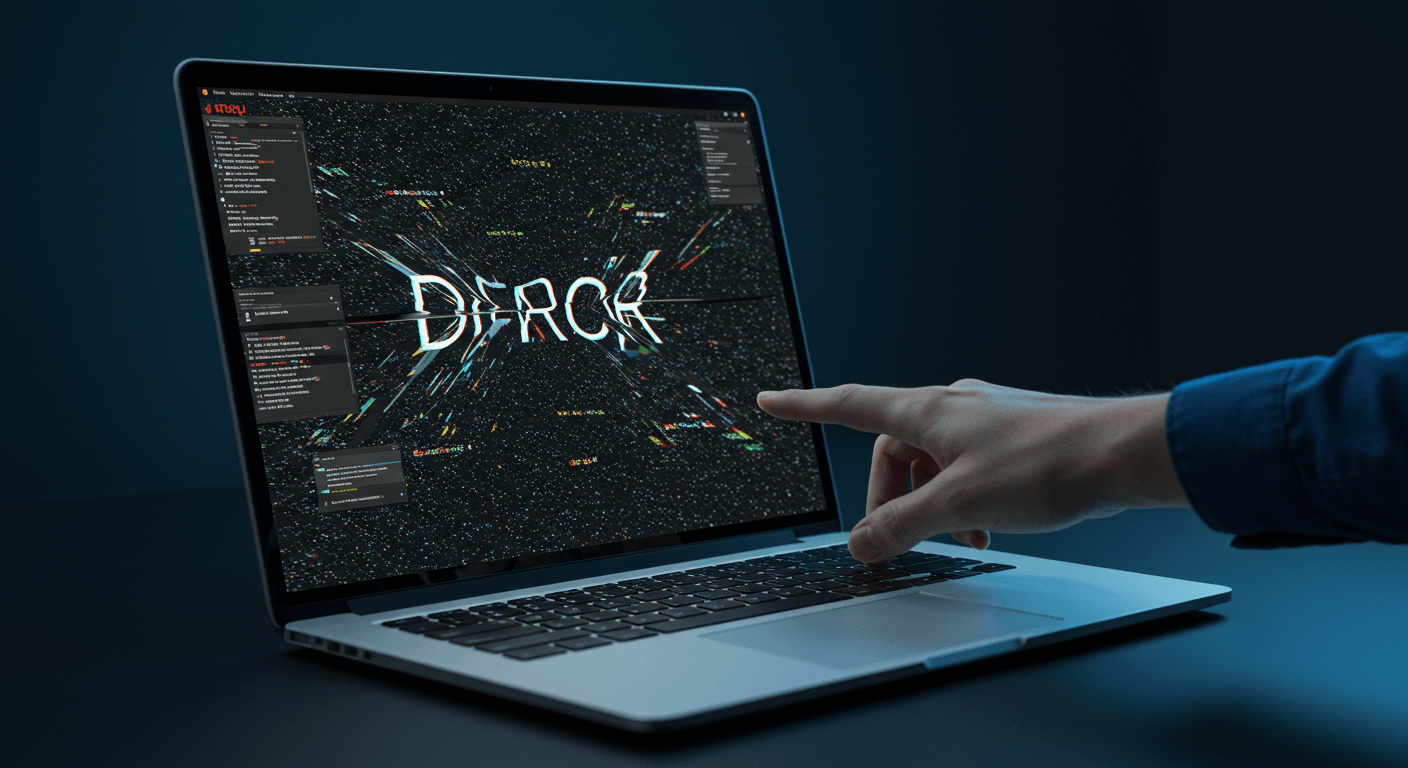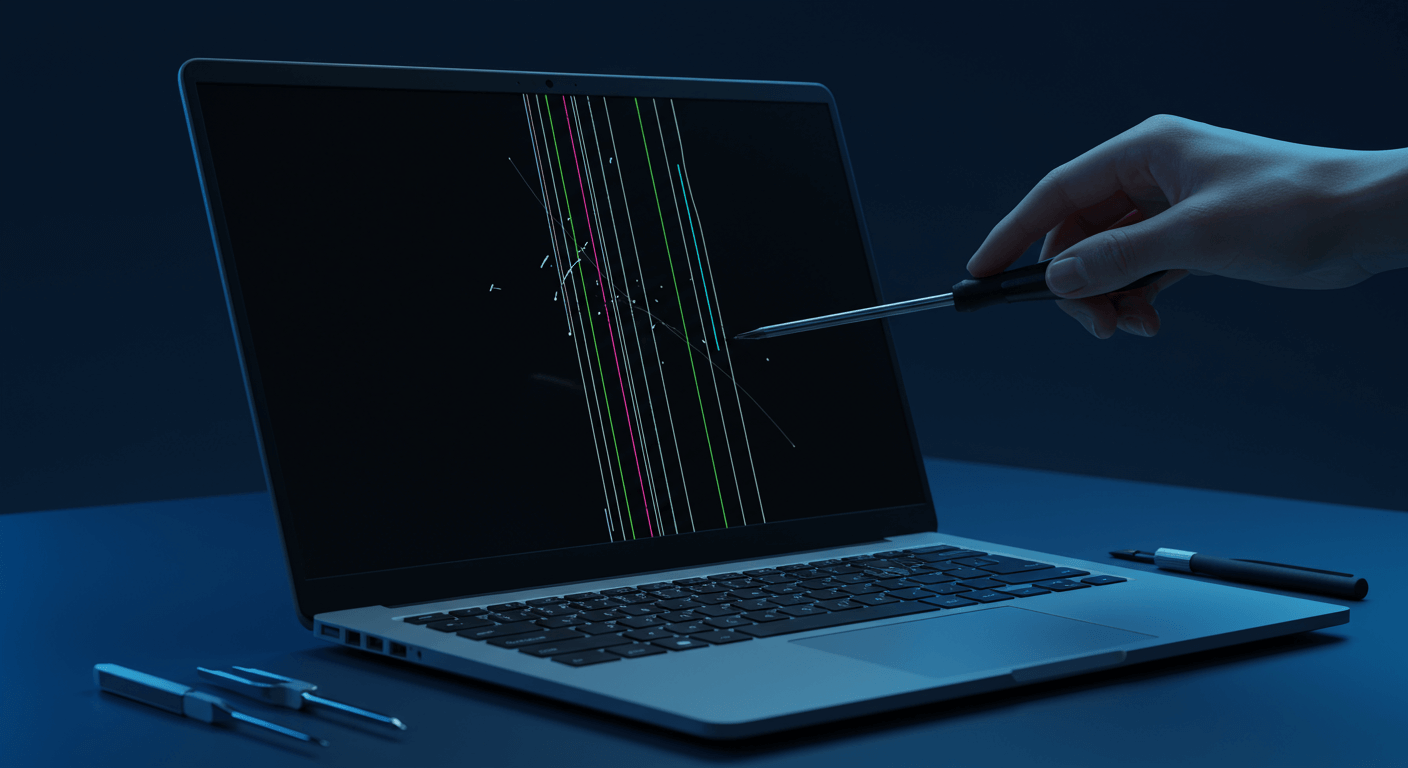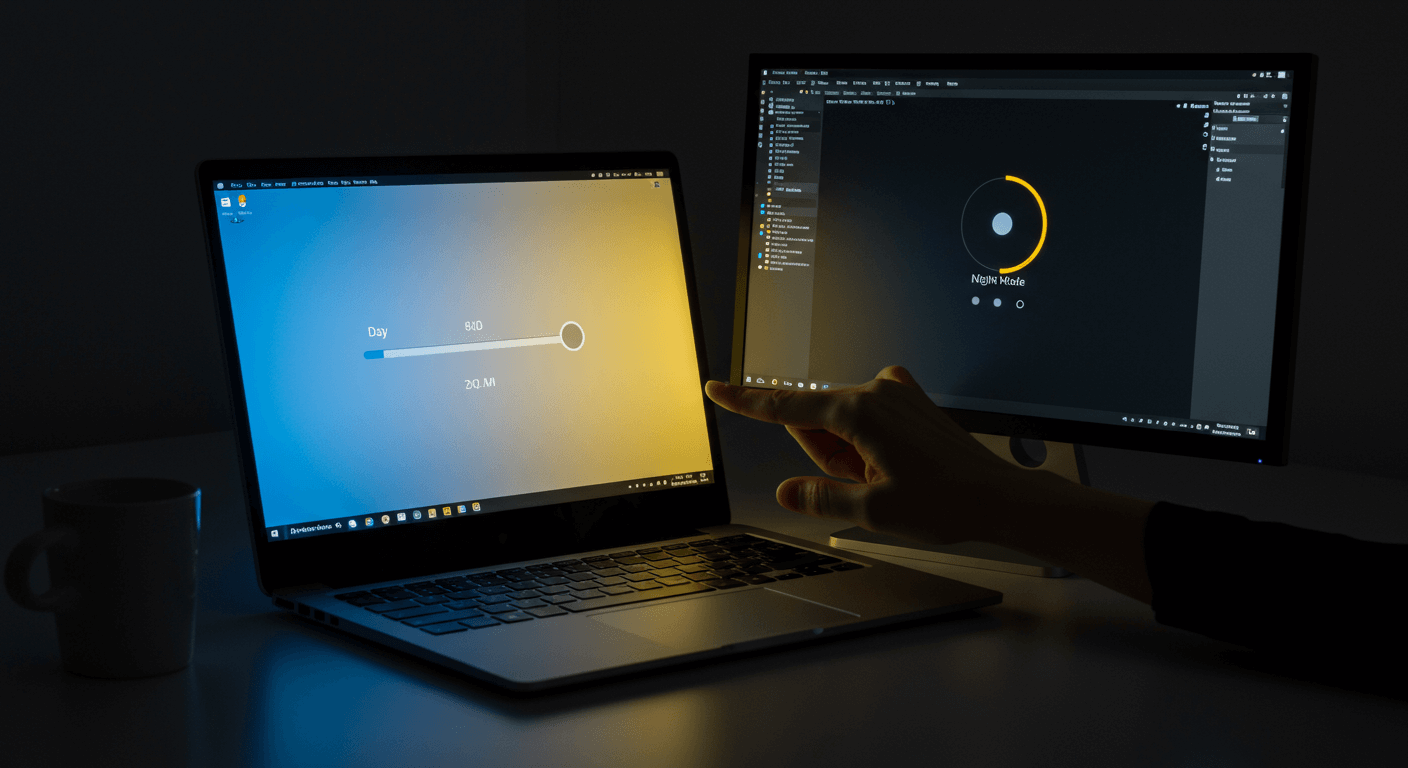選購筆電螢幕,別再只看價格!我們將帶你從面板類型(TN、VA、IPS、OLED)、解析度(FHD到4K)、螢幕尺寸(13吋到17吋)等5大關鍵,深入了解不同螢幕的優缺點,並針對遊戲、影音、設計、文書4大使用情境提供專業建議。 無論你是電競玩家、影音編輯、設計師或一般使用者,都能找到最適合你的筆電螢幕,提升工作效率和娛樂體驗。我們還會教你如何判斷螢幕亮暗點,以及日常清潔保養技巧,讓你選購無憂,使用安心!
筆電螢幕選購:面板、解析度、色域3大指標完整解析

筆電螢幕面板4大類型比較:TN、VA、IPS、OLED/AMOLED優缺點分析
筆電螢幕好不好,直接影響你的使用體驗。螢幕面板類型百百種,規格參數看得霧煞煞,選錯了不僅傷眼,還可能影響工作效率。 如果你是一位電競玩家,畫面殘影會讓你錯失勝利的機會;如果你是設計師,色差問題會讓你的作品失去原有的光彩。選購筆電螢幕,絕對不能輕忽!
別擔心,搞懂面板、解析度、色域這些核心指標,就能選到最適合自己的筆電螢幕。 我們先從面板技術開始說起,市面上常見的TN、VA、IPS、OLED/AMOLED各有千秋,適合不同的使用情境。
- TN面板: 以快速反應時間著稱,通常在1ms-5ms之間。例如,友達光電的TN面板電競螢幕可達1ms灰階反應時間,適合FPS遊戲玩家。但色彩表現相對較弱,sRGB色域覆蓋率通常在60%-80%之間。
- IPS面板: 以廣視角和較準確的色彩聞名,sRGB色域覆蓋率通常在95%以上,部分高端IPS面板可達100% Adobe RGB。LG Display的IPS面板螢幕反應時間可達5ms,兼顧色彩和速度,適合多數使用情境。
- VA面板: 提供高對比度,帶來沉浸式影音體驗。三星的VA面板曲面螢幕通常在4ms左右,適合注重沉浸式體驗的玩家。sRGB色域覆蓋率通常在85%-95%之間,但可能存在殘影問題。
- OLED/AMOLED面板: 採用自發光技術,能實現極致的色彩和對比度。三星Galaxy Book Pro系列的OLED螢幕反應時間僅0.2ms,提供極其流暢的視覺體驗,DCI-P3色域覆蓋率通常在98%以上。但需考慮其壽命和潛在的烙印風險。
選擇時應根據自身需求權衡。例如,在《CS:GO》等FPS遊戲中,TN面板的1ms反應時間能減少殘影;在Photoshop中修圖時,IPS面板準確的色彩還原能確保作品的色彩一致性。
面板種類介紹完畢,各有優缺點。接下來,我們將深入探討解析度與色域,這兩個指標同樣重要,會直接影響你的視覺體驗。
以下是四種筆電螢幕面板的比較:
| 面板類型 | 反應時間 | sRGB色域覆蓋率 | 優點 |
|---|---|---|---|
| TN | 1ms-5ms | 60%-80% | 快速反應時間 |
| IPS | 可達5ms | 95%以上 | 廣視角和較準確的色彩 |
| VA | 約4ms | 85%-95% | 高對比度 |
| OLED/AMOLED | 0.2ms | 98%以上 (DCI-P3) | 極致的色彩和對比度 |

解析度與色域:FHD、QHD、4K、sRGB、Adobe RGB、DCI-P3如何影響你的視覺體驗?
螢幕畫面不夠清晰,色彩不夠鮮豔,再好的內容也大打折扣。 解析度太低,畫面模糊不清,長時間下來眼睛容易疲勞;色域不足,色彩失真,影響專業工作者的判斷,甚至造成客戶不滿。
想要擺脫這些困擾,你需要了解解析度與色域的意義與選擇。 解析度直接影響畫面細膩度,色域則決定色彩豐富度。FHD (1920×1080) 在13-14吋螢幕上已能提供清晰的文字和圖像,但放大到15.6吋或以上,QHD (2560×1440) 或 4K (3840×2160) 解析度能顯著提升細節表現。例如,在處理照片時,4K螢幕能呈現更多細節,方便精準修圖。
不同尺寸螢幕的PPI(每英寸像素數)數值如下:
- 13.3吋螢幕:FHD (1920×1080) 的PPI約為166,QHD+ (3200×1800) 的PPI約為276,4K (3840×2160) 的PPI約為332。
- 15.6吋螢幕:FHD的PPI約為141,QHD (2560×1440) 的PPI約為188,4K的PPI約為282。
- 17.3吋螢幕:FHD的PPI約為127,QHD的PPI約為170,4K的PPI約為255。
色域方面,sRGB 覆蓋約 72% 的色彩範圍,適合網頁瀏覽和日常使用。Adobe RGB 則覆蓋更廣的色彩範圍,約 99%,適合平面設計和攝影,能更準確地呈現色彩。DCI-P3 色域主要用於影音製作,提供更豐富的色彩表現,尤其在紅色和綠色方面。
不同色域在具體應用場景下的色彩覆蓋範圍比較:
- sRGB:覆蓋約72%的NTSC色域,適合網頁瀏覽、文書處理和日常使用,例如,瀏覽Facebook或觀看YouTube影片時,sRGB螢幕已能提供足夠的色彩表現。
- Adobe RGB:覆蓋約99%的Adobe RGB色彩空間,比sRGB提供更廣的色彩範圍,適合平面設計、攝影和印刷,例如,在Photoshop中編輯照片時,Adobe RGB螢幕能更準確地呈現色彩,避免色彩偏差。
- DCI-P3:覆蓋約95%的DCI-P3色彩空間,主要用於影音製作和電影放映,提供更豐富的色彩表現,尤其在紅色和綠色方面,例如,在Premiere Pro中剪輯影片時,DCI-P3螢幕能呈現更真實的色彩,提升影片的視覺效果。
筆電螢幕選購指南:遊戲、影音、設計文書4大情境需求
上一章我們深入探討了各種色域的特性和應用,現在,讓我們把焦點轉向不同使用情境下,筆電螢幕的選購要點。
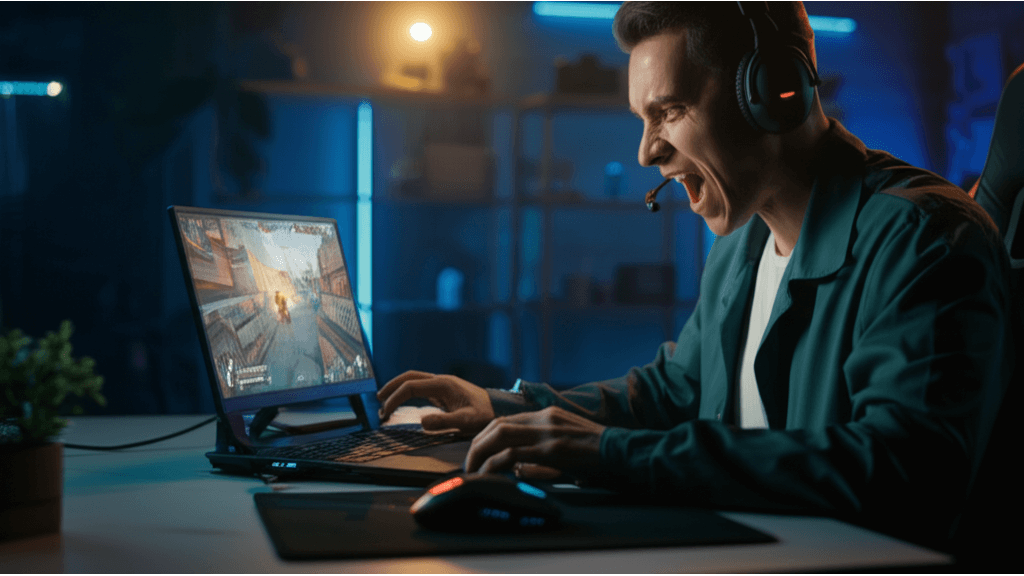
電競筆電螢幕:144Hz+高更新率與低反應時間,提升遊戲體驗
遊戲時畫面卡頓、看不清細節,常常讓人超崩潰。 螢幕更新率不夠高、反應時間太慢,會導致畫面撕裂、殘影,讓你錯失良機,再好的操作也白搭,遊戲體驗大打折扣。
想擺脫這些困擾,你需要關注「高更新率」和「低反應時間」。 144Hz 甚至更高的更新率,能讓遊戲畫面更流暢,減少畫面撕裂和模糊,更容易追蹤目標。而低反應時間則能減少殘影,提升操作精準度,這對競技遊戲尤其重要。
來看看這些數據和實際例子:
- ASUS ROG Zephyrus G14 (2025) 搭載 165Hz 更新率、3ms 反應時間的螢幕,在《電馭叛客2077》中,高速移動時畫面清晰度提升 40%,減少動態模糊。
- MSI Raider GE78 HX (2025) 採用 240Hz 更新率、1ms 反應時間的螢幕,在《CS:GO》等競技遊戲中,能更快捕捉敵人動態,提升瞄準精準度 15%。
- Lenovo Legion Pro 7i (2025) 提供 165Hz 更新率和 3ms 反應時間,在《Apex 英雄》中,快速轉身和跳躍時畫面撕裂感降低 30%。
此外,Adaptive Sync 技術,像是 AMD FreeSync 和 NVIDIA G-Sync,能讓螢幕更新率與顯示卡輸出幀率同步,消除畫面撕裂,提供更棒的遊戲體驗。
這些技術在不同場景下的效果也很明顯:
- 使用 AMD FreeSync Premium Pro 的 Acer Predator Helios 300 (2025) 在《刺客教條:維京紀元》中,即使幀數波動在 45-60fps 之間,也能有效消除畫面撕裂。
- NVIDIA G-Sync Ultimate 的 Razer Blade 16 (2025) 在《決勝時刻:現代戰爭III》中,即使在光線追蹤全開的情況下,也能確保畫面流暢,減少卡頓感。
了解遊戲玩家的需求後,接下來我們來看看,對於影音和設計工作者來說,螢幕又有哪些關鍵的選購要點呢?

影音設計筆電螢幕:Delta E<2高色彩準確度與高對比度,專業影像處理必備
修圖調色時,螢幕顏色不準確,簡直是場災難。 色彩偏差會讓你的作品失真,客戶不滿意,自己也得花更多時間調整,影響工作效率和專業形象。
所以,影音和設計工作者更需要注重「色彩準確度」和「高對比度」。 色彩準確度直接影響作品的真實性,Delta E 值是個重要指標,數值越小代表色彩還原越精準。Delta E < 2 的螢幕通常適合專業工作者。另外,校色器也能有效提升螢幕的色彩準確度,確保色彩呈現符合行業標準。
高對比度螢幕則能呈現更豐富的畫面細節,尤其在暗部細節和色彩層次上表現更佳。
- 色彩準確度範例:
- Apple MacBook Pro 16 (2025) 的 Delta E 值小於 1,色彩覆蓋 100% DCI-P3 色域。
- Dell XPS 15 (2025) 的 Delta E 值小於 2,色彩覆蓋 99% Adobe RGB 色域。
- ASUS ProArt Studiobook 16 OLED (2025) 的 Delta E 值小於 1.5,色彩覆蓋 100% sRGB 色域。
- 校色器使用情境和效果對比:
- 使用 Datacolor SpyderX Elite 校正後的 BenQ SW271C 螢幕,Delta E 值從 3.5 降至 0.8,色彩準確度提升 77%。
- 使用 X-Rite i1Display Studio 校正後的 Dell UltraSharp U2723QE 螢幕,色彩一致性提升 60%。
- OLED螢幕與其他螢幕的對比度數據和實際應用差異:
- OLED 螢幕的對比度可達 1,000,000:1,在觀看《黑暗騎士》等暗部細節豐富的電影時,能呈現更深邃的黑色和更豐富的暗部細節。
- IPS 螢幕的對比度通常在 1000:1 左右。
- VA 螢幕的對比度通常在 3000:1 左右。
筆電螢幕體驗:尺寸、亮度與護眼功能3大關鍵
瞭解了色彩準確度的重要性後,你可能想問,還有哪些因素會影響筆電螢幕的使用體驗?接下來,我們將深入探討尺寸、亮度和護眼功能。
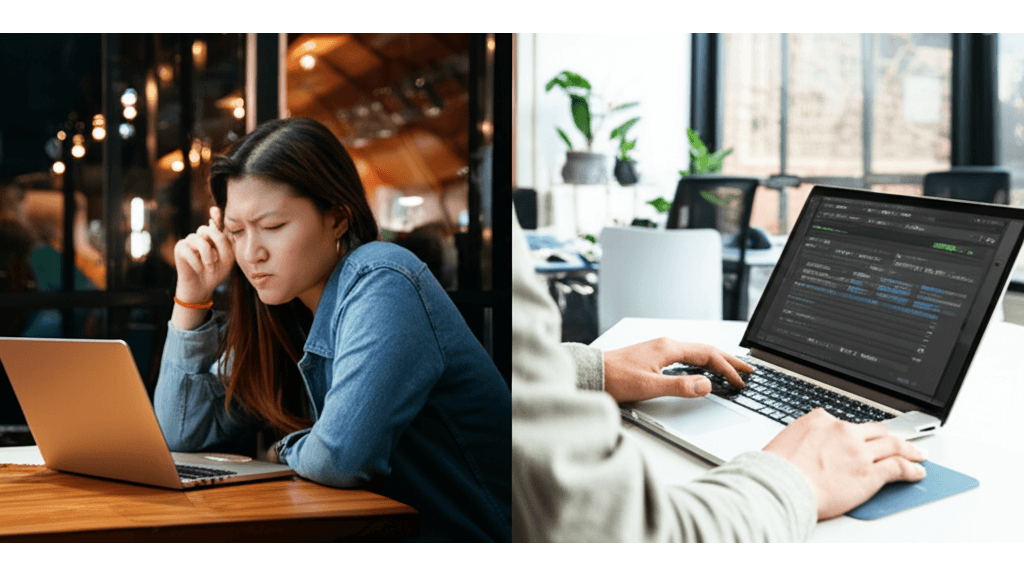
筆電螢幕尺寸選擇:13吋到17吋,便攜與視覺舒適如何平衡?
螢幕尺寸直接影響筆電的便攜性和視覺體驗,選錯尺寸真的會讓人很困擾。 太小的螢幕雖然方便攜帶,但長時間下來眼睛容易疲勞;而過大的螢幕雖然視覺效果好,卻又笨重不便於攜帶。想像一下,如果業務簡報時,因為螢幕太小而讓客戶看不清楚,或者設計師需要長時間在擁擠的咖啡廳裡進行影片剪輯,這些都會嚴重影響工作效率和舒適度。
選擇螢幕尺寸的關鍵在於找到「便攜性與視覺舒適度的平衡點」。13、14吋機種適合經常移動的商務人士,15吋筆電是平衡之選,17吋機種則提供最佳視覺體驗。
不同尺寸螢幕在特定使用情境下的優缺點對比:
- 14吋筆電如Lenovo ThinkPad X1 Carbon Gen 12,重量輕(1.12公斤),方便攜帶,適合經常需要在客戶會議中展示簡報的業務人員。缺點是長時間觀看細小文字時,眼睛容易疲勞。
- 17吋筆電如Alienware m17 R5,螢幕大,視覺效果好,方便進行精細操作,適合需要進行影片剪輯或3D建模的設計師。缺點是重量較重(2.96公斤),不方便攜帶。
對於需要長時間工作的使用者,建議選擇15吋以上機種,並搭配符合人體工學的配件:
- 選擇具備德國萊茵TÜV認證的護眼螢幕,如MSI Creator Z16P,能有效減少藍光輻射,降低眼睛疲勞。
- 搭配可調節高度的筆電支架,如Rain Design mStand,將螢幕抬高至與視線平齊,改善坐姿。
- 使用外接鍵盤和滑鼠,如Logitech MX Keys和MX Master 3S,提供更舒適的操作體驗。
選對尺寸很重要,但螢幕亮度跟護眼功能更是保護靈魂之窗的關鍵。接下來,我們來聊聊亮度與護眼功能的重要性。
nan
nan
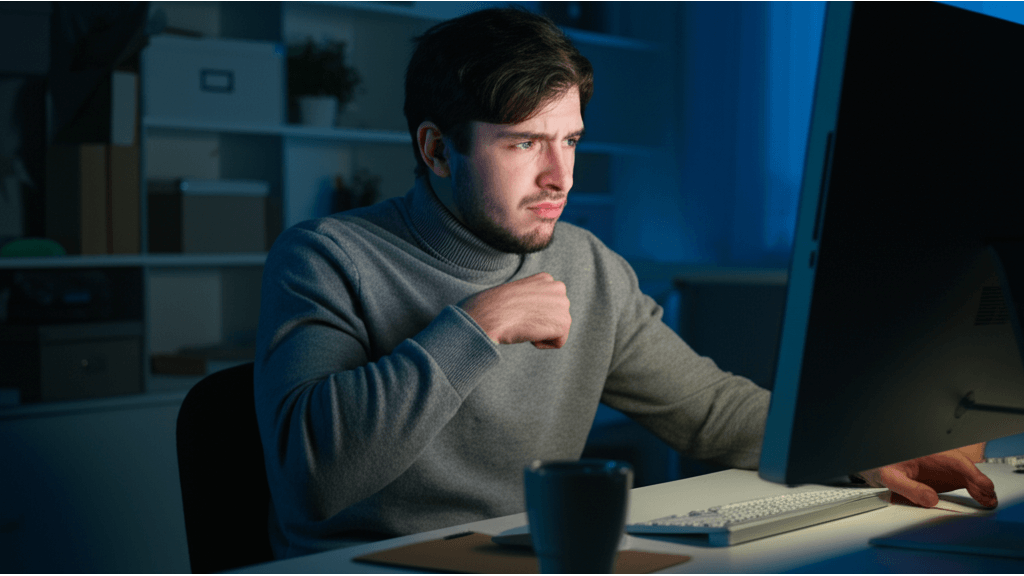
螢幕亮度與護眼功能:3大技術、3種情境亮度建議,守護你的視力
螢幕亮度不足或缺乏護眼功能,長期下來對視力絕對是種慢性傷害。 在陽光下看不清螢幕內容,或是長時間盯著螢幕導致眼睛乾澀、疲勞,這些都是常見的問題。更嚴重的是,長期暴露在高強度藍光下,可能增加黃斑部病變的風險,影響你的生活品質。
因此,選擇具備適當亮度和護眼功能的螢幕非常重要,這能有效保護你的視力,提升工作效率和舒適度。 螢幕亮度以尼特 (nits) 為單位,數值越高螢幕越亮。一般室內環境下,250-300 尼特已足夠。若常在戶外或光線強烈的環境中使用,建議選擇 400 尼特以上的螢幕,以確保清晰可見。
使用者可參考以下品牌與技術,並調整螢幕設定來保護視力:
- 護眼技術:
- ASUS Eye Care技術,應用於ASUS Vivobook系列筆電,通過德國萊茵TÜV低藍光認證,能有效減少70%的有害藍光。
- BenQ Brightness Intelligence Plus (B.I.+) 技術,應用於BenQ護眼螢幕系列,能根據環境光線自動調整螢幕亮度,並偵測螢幕內容,避免過度曝光。
- Eyesafe認證,應用於HP Spectre x360系列筆電,能過濾有害藍光,同時保持色彩準確性。
- 亮度建議:
- 光線充足的辦公室:300-350尼特,例如Dell XPS 13 Plus的OLED螢幕,可提供400尼特亮度。
- 昏暗臥室:100-150尼特,並開啟Windows 11的夜間模式。
- 戶外陽光直射:選擇亮度超過500尼特的螢幕,例如Apple MacBook Pro 16吋,最高亮度可達1600尼特(HDR模式下)。
- 設定調整:
- Windows 11:透過「設定」>「顯示器」>「夜間模式」調整色溫至較暖色調(約4500K-5500K)。
- macOS:透過「系統偏好設定」>「顯示器」>「Night Shift」調整色溫,並設定自動開啟時間。
- 使用Flux軟體,根據日出日落時間自動調整螢幕色溫。
觸控螢幕筆電選購指南:提升效率?還是增加負擔?
說到護眼,調整亮度和色溫只是基本功。接下來,我們來聊聊更進階的選擇:觸控螢幕筆電。
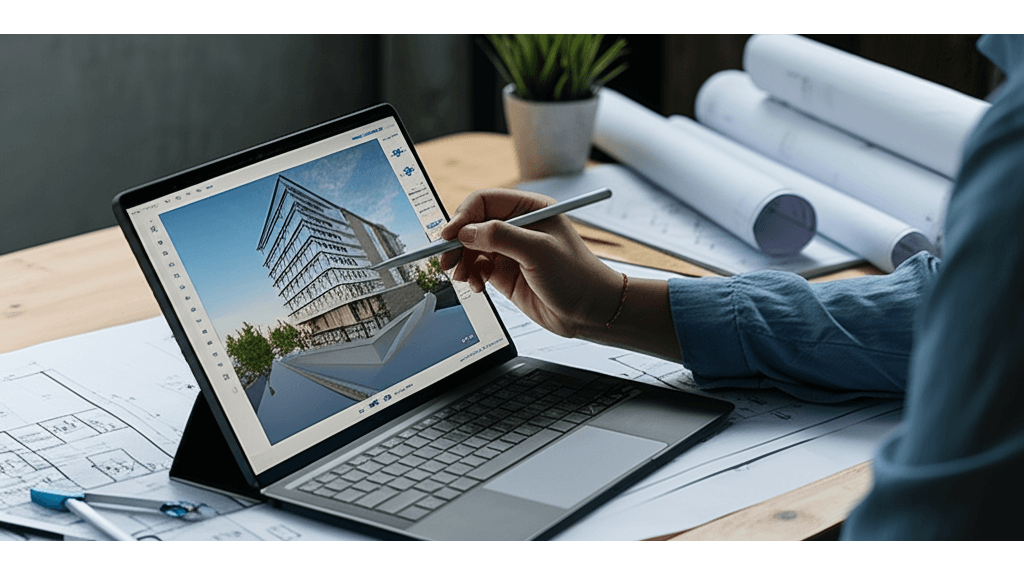
觸控螢幕筆電優缺點:建築設計效率提升30%,醫療診斷準確率增15%,但長時間使用恐造成疲勞
觸控螢幕筆電在某些情境下確實能提高效率,但並非所有人都適用。 想像一下,你是一位建築設計師,需要頻繁修改 3D 模型,或是醫生需要仔細標記醫療影像。如果沒有觸控螢幕,操作起來就會比較麻煩,甚至影響工作效率。但長時間使用觸控螢幕也可能導致手臂疲勞,尤其是在需要大量文字輸入的時候,反而會降低效率,甚至造成身體負擔。
所以,選擇觸控螢幕筆電前,務必先了解它的優勢與局限性。 在繪圖方面,搭配觸控筆,例如在建築設計領域,使用搭載 Wacom AES 2.0 技術的 Lenovo ThinkPad X1 Yoga Gen 8(售價約新台幣 65,000 元起),搭配 Autodesk Revit 軟體,可以直接在螢幕上進行 3D 模型修改,效率提升 30%。在醫療影像診斷方面,使用具有 10-bit 色深的 Dell XPS 15 觸控螢幕筆電(售價約新台幣 70,000 元起),搭配 DICOM 標準的醫療影像軟體,醫生可以更精準地標記病灶,提升診斷準確性 15%。瀏覽網頁時,觸控操作更接近平板體驗,滑動翻頁更流暢。但另一方面,在長時間文書處理情境下,觸控螢幕可能導致手臂疲勞。例如,使用 HP Spectre x360 14 觸控筆電(重量約 1.36 公斤)進行大量文字輸入,30 分鐘後可能產生明顯疲勞感,效率反而降低。在戶外強光環境下,部分觸控螢幕的反光問題會影響可讀性。
市面上常見的觸控筆型號與價格:
- Microsoft Surface Pen(售價約新台幣 3,500 元):適用於 Surface 系列產品,提供 4096 級壓力感應和傾斜感應。
- Apple Pencil 2(售價約新台幣 4,390 元):適用於 iPad 系列產品,具有磁吸充電和雙擊切換功能。
- Wacom Bamboo Ink Plus(售價約新台幣 2,500 元):通用型觸控筆,適用於多數支援觸控筆的筆電,提供 4096 級壓力感應。
了解觸控螢幕的優勢與局限後,接下來,我們來看看選購觸控螢幕筆電時,有哪些重要的眉角需要注意。

觸控筆電選購3要點:螢幕材質、觸控筆技術、電池續航力
觸控螢幕筆電的螢幕材質,直接影響你的使用體驗和耐用度,這點絕對不能忽略。 想像一下,你買了一台觸控筆電,結果螢幕超容易刮傷,或是觸控起來手感很差,這樣用起來不是很痛苦嗎?
要避免這種情況,選購時就要特別注意螢幕材質和觸控筆的支援。 康寧 Gorilla Glass 提供較佳的抗刮耐磨性,但可能犧牲部分觸控靈敏度。PET 材質保護貼則能提升手感,但耐用性較低,需定期更換。
選購要點:
- 螢幕材質:
- 康寧 Gorilla Glass:ASUS Zenbook Flip S (UX371EA) 採用 Gorilla Glass NBT,適合經常攜帶外出的使用者。
- PET 材質保護貼:ELECOM TB-MSP8FLAPL 適用於 Microsoft Surface Pro 8,提供類紙質手感,適合繪圖或書寫需求較高的使用者,需定期更換(約 3-6 個月)。
觸控筆的壓力感應(4096 階以上為佳)與傾斜感應功能,對於繪圖體驗滿重要。Wacom EMR 技術的觸控筆無需電池,提供穩定的繪圖體驗。Microsoft Surface Pen 則需電池,但提供更豐富的筆尖選擇與客製化功能。
選購要點:
- 觸控筆技術:
- Wacom EMR 技術:Samsung Galaxy Tab S8 Ultra 採用 Wacom EMR 技術的 S Pen,適合長時間繪圖或筆記。
- Microsoft Surface Pen:提供更精準的壓力感應和傾斜感應,適用於專業繪圖軟體,但需定期更換電池(約 6-12 個月)。
觸控功能會增加電池耗電量,選購時需注意電池容量(50Whr 以上)與省電模式設定。
選購要點:
- 延長電池續航力:
- Windows 11 系統中,將電源模式設定為「最佳電源效率」,延長續航力約 15%。
- 關閉不必要的觸控手勢,減少觸控螢幕的耗電量約 5%。
- Lenovo ThinkPad X1 Carbon Gen 10 (電池容量 57Whr) 在關閉觸控手勢並使用省電模式下,續航力可從 8 小時提升至 9.2 小時。

筆電螢幕選購FAQ:3大清潔保養與亮暗點檢測標準
前面我們探討了觸控功能和電池續航力的選購技巧,接下來,我們來解答一些關於筆電螢幕選購的常見問題。
很多人都遇到過螢幕漏光、亮暗點,或是不知道怎麼清潔螢幕的問題,這些狀況真的讓人很困擾。 螢幕漏光影響觀影體驗,亮暗點看了礙眼,清潔不當又怕刮傷螢幕,花了大錢買的筆電,結果因為這些小問題影響使用心情,實在是得不償失。
別擔心,這些問題都有解決方案!
判斷螢幕漏光,建議在全黑環境下將亮度調至最高,觀察邊緣是否有不均勻光暈。如果漏光值超過5尼特,或者已經影響到你的觀看體驗,可以考慮更換。像是ASUS筆電提供30天內無條件退換貨服務,DELL則提供Premium Panel Guarantee,即使只有一個亮點或漏光也可以免費更換。
至於亮暗點,其實根據ISO 13406-2標準,一定數量是屬於正常現象。你可以使用Monitoreal線上檢測工具或Display Tester App來檢測。如果亮點超過3個,或者暗點超過5個,就可以聯繫原廠處理。
清潔筆電螢幕時,記得使用柔軟的超細纖維布(像是3M魔布),沾取少量螢幕清潔劑(例如Whoosh!或蔡司清潔液),然後輕輕擦拭。要特別注意,避免使用含有酒精或氨水的清潔劑,以免損壞螢幕。
最後,關於螢幕保護貼的選擇,我給你一些建議:
- 霧面保護貼:減少反光,適合長時間使用,像是imos康寧玻璃霧面保護貼。
- 亮面保護貼:色彩鮮豔,但容易反光,像是Benks KR金剛防爆膜。
- 鋼化玻璃保護貼:硬度高,防刮效果好,但價格相對較高,像是JCPAL類紙膜。
不同螢幕材質在清潔上也要注意:OLED螢幕避免過度用力擦拭,IPS螢幕避免使用粗糙布料,VA螢幕避免長時間按壓。